Работники
Отчёт «Работники» информирует Вас о продажах среди сотрудников заведения. Здесь указываются итоговые суммы продаж и итоговые значения себестоимости.
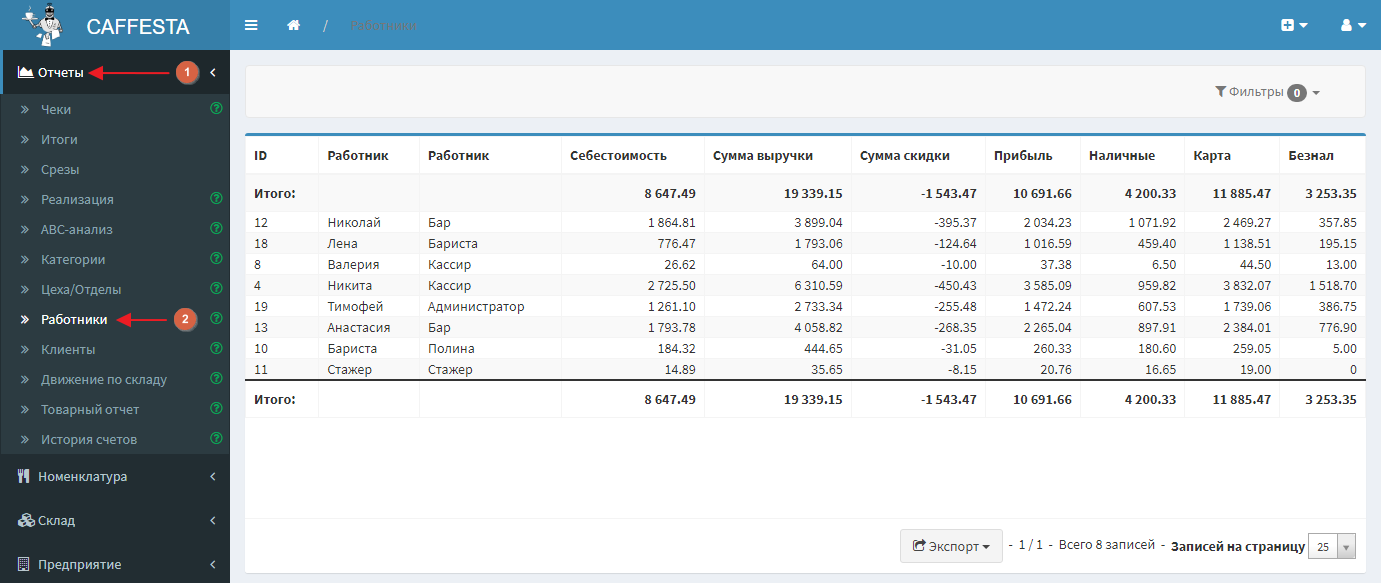
Данный отчёт, как и любой другой, можно отфильтровать и изменить выборку. Для того чтобы это сделать, нажмите справа сверху на кнопку Фильтры и выберите нужные фильтры.
Разберём подробнее появившийся список фильтров:
- Заведение – даёт возможность сформировать отчёт по конкретному заведению;
- Точка продаж – фильтрует отчёт по указанным точкам;
- Категория – фильтрует отчёт по указанным категориям товаров;
- ID товара — фильтрация отчёта по указанному ID (уникальному номеру) товара в Caffesta;
- Товар – фильтрация отчёт по указанному названию товара;
- Дата | Время — фильтр чеков по календарным дням и конкретному времени;
- ID смены — фильтр, который отображает все чеки в пределах указанного уникального номера кассовой смены;
- Кассовый день — фильтрует отчёт согласно указанному промежутку в рамках кассовых дней. Подробнее о кассовом дне можно узнать по этой ссылке.
Отдельного внимания заслуживают Расширенные фильтры. Эти фильтры позволяют изменить выборку уже выбранных фильтров («между»|«не между», «содержит»|«не содержит»|«равен» и «больше либо равно»|«меньше либо равно»|«равно»|«только больше»|«только меньше»).
Данный отчёт можно экспортировать в один из имеющихся форматов
(.csv, .xlsx), что можно сделать по нажатию на кнопку
в самом низу страницы.
Результатом выгрузки будет документ, содержащий схожую таблицу с данными.

